24
2010
Tuto : Linksys PAP2T & SIP Free et OVH
Bonjour,
Ce post a pour but de vous présenter le paramétrage du Linksys PAP2T (adaptateur permettant d’utiliser un téléphone analogique traditionnel sur un abonnement SIP) pour une utilisation avec le service SIP de Free.
- Un ATA Linksys PAP2T (firmware 5.1.6 LS disponible sur cette page)
- un téléphone analogique
- un compte SIP Free
- accès au paramétrage de la box et/ou pare-feu
- un cerveau 🙂
Pour commencer il est bon de noter que les premières manips se font depuis le téléphone relié à l’appareil.
- Débloquez votre PAP2T :
Attention : il est bon de savoir que plusieurs version du PAP2T de linksys existent, en effet les PAP2T débloqués de base (plutôt rare et dispo en général sur Ibay), les PAP2T avec un verrouillage relativement simple à contourner (cas de mon exemple, disponibles chez LDLC, Rueducommerce, et autre Cybertek …) et enfin les version fournies par les opérateur beaucoup plus compliqués à débloquer. Pour notre exemple il faut donc utiliser le téléphone relié au PAP2T, décrocher et taper : ****73738# puis 1 vous pouvez alors raccrocher. - Attribuez une adresse IP fixe à votre PAP2T :
Pour pouvoir accéder à la page web de configuration de votre appareil, il paraît évident de devoir lui fixer une IP de votre réseau local.
Pour cela il faut :- Désactiver le DHCP : décrochez le téléphone puis tapez : ****101# puis 0# et enfin 1
- Fixer une adresse IP : ****111# puis tapez l’adresse IP en remplaçant les . par des * puis # et valider par 1#
exemple : pour l’ip 192.168.1.20 tapez : 192*168*1*20# - Enfin modifiez le masque de sous réseau : ****121# puis 255*255*255*0# et valider par 1#
- Accédez à la page de configuration Web :Pour finir la configuration nous allons passer par l’interface Web, ouvrez votre navigateur Internet et tapez l’adresse IP que vous avez défini plus haut, vous devez alors obtenir cette page :
Il faut alors cliquez sur « Admin Login » puis sur « switch to basic view » pour afficher toute les fonctionnalités de votre ATA
- Finalisation du paramétrage réseau :
Fixer une adresse IP ne suffit pas, il faut également renseigner la passerelle, les serveurs DNS, serveurs NTP … etc
Pour cela cliquez sur l’onglet System :- Là vérifiez l’adresse IP et la masque sous réseau
- Renseignez l’adresse de la passerelle (votre Box ou Pare-feu) dans la case Gateway
- Changez le nom de votre appareil (facultatif) dans case Hastname
- Renseignez l’adresse des serveurs DNS dans mon exemple j’ai mis l’adresse de mon proxy + celle du serveur de Free (attention la Freebox ne fait pas office de serveur DNS donc ne donnez pas l’adresse IP de votre Freebox comme serveur DNS ça ne fonctionne pas !).
Pour info les DNS de Free sont :- DNS Primaire : 212.27.53.252
- DNS Secondaire : 212.27.54.252
- Enfin renseignez les adresses de serveur NTP (Network Time Prococol) afin que votre PAP2T se mette à l’heure, dans mon exemple :
ntp.com.univ-mrs.fr et ntp.ciril.fr
- Onglet SIP :
Personnellement j’ai tout laissé par défaut, toutefois vous pouvez modifier la valeur du champ « RTP Packet Size » qui correspond à la taille du paquet en seconde, par défaut fixée à 0.030 il peut être intéressante de la passer à 0.010 pour réduire la part de l’encapsulation et par la même la bande passante nécessaire à un appel !Par ailleurs, notez les valeurs saisies dans RTP Parameters pour RTP Ports min et RTP Ports Max, elles vous seront nécessaire pour configurer votre Box / Pare-feu
- Onglet Provisioning :
Il faut désactiver cette fonctionnalité, en effet elle permet de prendre la main sur l’appareil !
Donc Provision Enable : NO - Onglet Régional
Ici plusieurs valeurs à modifier :
- Dans la section « Distinctive Ring Patterns »
Modifiez la valeur de « Ring1 Cadence » pour la passer à 2.25(.25/1.6);60(2/3.5).
Cette valeur correspond au rythme de la sonnerie ainsi qu’à l’envoi des info du numéro. - Dans la section « Ring and Call Waiting Tone Spec »
Ici passez :
- « Ring Waveform » sur sinusoïd
- « Ring Frequency » à 50
- « Ring Voltage » à 70
- et « Synchronized Ring » sur no
- Dans la section « Miscellaneous »
Ici modifiez :
- Time Zone : GMT + 1
- FXS Port Impedance : 600 (valeur par défaut), j’ai lu dans un forum qu’on pouvait passer cette valeur sur 270+750||150nF il parait que ça dépend du téléphone (c’est toujours bon à savoir au cas où) de mon côté j’ai laissé la valeur par défaut ça marche impec 🙂
- FXS Port Input Gain : 0
- FXS Port Output Gain : 0
- Laissez le reste par défaut.
- Dans la section « Distinctive Ring Patterns »
- Onglet Ligne 1 :
Pour simplifier basculer l’affichage en mode basic :Ensuite rendez-vous dans l’onglet ligne 1 (évidemment le téléphone doit être relié à la ligne 1) pour paramétrer vos identifiants SIP :
Ici renseignez :
- Line Enable : Yes pour activer la ligne :p !!!
- SIP Port : 5060 Port par défaut du protocole SIP
- Proxy : freephonie.net
- Register : Yes
- Display Name & User ID : votre id du compte SIP de Free = votre numéro de téléphone
- Password : le mot de passe associé au compte SIP
- Le reste restant par défaut !
Voyons maintenant sur la ligne 2 le paramétrage d’un compte OVH.
- Onglet Ligne 2 :
- Proxy : sip.ovh.net
- Display Name : 0033XXXXXXX (ici vous entrez votre numéro de téléphone OVH au format international)
- User ID : 0033XXXXXXX (ici vous entrez votre numéro de téléphone OVH au format international)
- Password : ******** (ici vous entrez votre mot de passe OVH)
- Use Auth ID : yes
- Preferred Codec : G729a
- Dial Plan : (**x|*#xx#|#xx#|*xx#|*xxx*#|1x.|3xxx|118xxx|0[1-9]xxxxxxxx|00x.)
Si la sonnerie ne marche pas vous pouvez modifier les valeurs suivantes :
- NAT Mapping Enable : yes
- NAT Keep Alive Enable : yes
- Nat Keep Alive Msg : vide (supprimer $NOTIFY)
- NAT Keep Alive Dest : vide (supprimer $PROXY)
Votre PAP2T est alors paramétré et prêt à l’emploi.
Notez toutefois que pour un fonctionnement optimal, il faut redirigez les ports utilisés par le protocole SIP. En effet si vous souhaitez par exemple recevoir les appels sur le téléphone branché sur votre PAP2T il faut bien évidemment qu’on puisse le joindre depuis Internet (c’est un peu simpliste mais l’idée est là !).
Pour cela il vous faut la plage de ports fixée dans l’onglet SIP (paragraphe 5) section « RTP Parameters » valeur : RTP Ports min et RTP Ports Max.
Ainsi que le port fixé dans l’onglet ligne 1 valeur SIP Port
Dans mon exemple, la plage de port « RTP Parameters » est : min=16384 et max=16482 et le port SIP : 5060
Ensuite allez la page de configuration de votre Box et / ou pare-feu pour entrer les redirections :
- Exemple sur une Livebox Pro Inventel : onglet configuration / avancée / routeur
Redirection plage de ports 16384 à 16482 protocole UDPRedirection du port 5060 protocole UDP
- Exemple de paramétrage Freebox :
Accédez via la page de connexion Free à votre compte puis allez dans Internet / Configurer mon routeur FreeboxNotez qu’après ajout des règles dans la conf de la freebox il est nécessaire de la redémarrer.
Voilà une fois ces redirections de ports actives normalement tout devrait fonctionner normalement 🙂
Il est bon de noter que ce tuto vous explique comment paramétrer votre PAP2T pour fonctionner avec le SIP de Free mais je n’ai ni la compétence ni le temps de faire le support technique de ce matériel !
Bonne continuation et bonne communication
Nilz
14 Comments + Add Comment
Leave a comment
- mai 2018
- août 2017
- février 2017
- janvier 2016
- mars 2015
- décembre 2014
- septembre 2014
- juin 2014
- mai 2014
- avril 2014
- mars 2014
- décembre 2013
- octobre 2013
- mars 2013
- décembre 2012
- novembre 2012
- septembre 2012
- juillet 2012
- juin 2012
- mai 2012
- avril 2012
- février 2012
- janvier 2012
- décembre 2011
- novembre 2011
- octobre 2011
- septembre 2011
- août 2011
- juin 2011
- mai 2011
- avril 2011
- mars 2011
- février 2011
- janvier 2011
- décembre 2010
- octobre 2010
- septembre 2010
- août 2010
- juillet 2010
- juin 2010
- mai 2010
- mars 2010
- février 2010
- décembre 2009
- octobre 2009
- août 2009
- juillet 2009
- juin 2009
- mai 2009
- avril 2009
- mars 2009
- février 2009
- janvier 2009
- août 2008
- mai 2008
- avril 2008
- mars 2008
- février 2008
- décembre 2007
- novembre 2007
- octobre 2007
- septembre 2007
- août 2007
- juin 2007
- mai 2007
- avril 2007
- novembre 2006
- octobre 2006
- septembre 2006
- août 2006
- juillet 2006
- juin 2006
- mai 2006
- avril 2006
 An article by Nilz
An article by Nilz


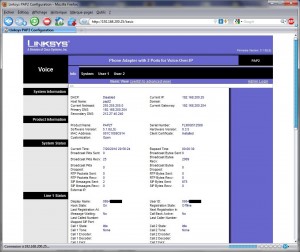

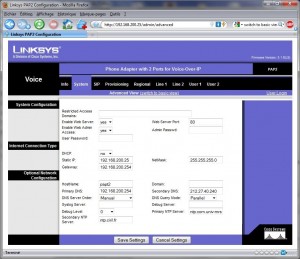
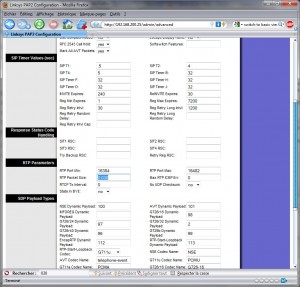
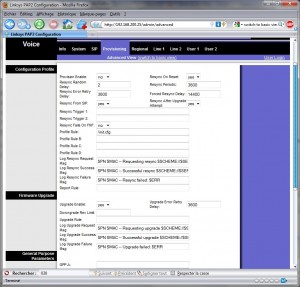
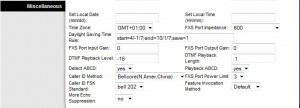
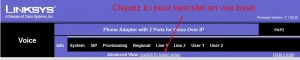
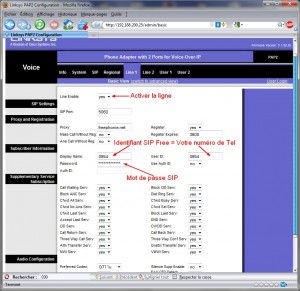
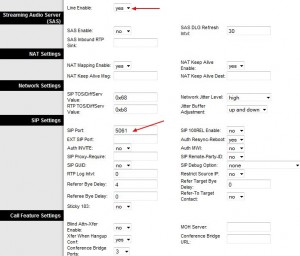
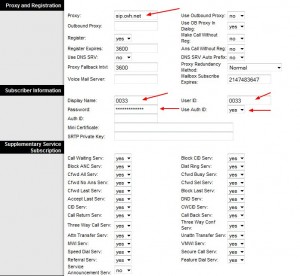
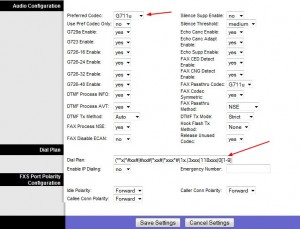
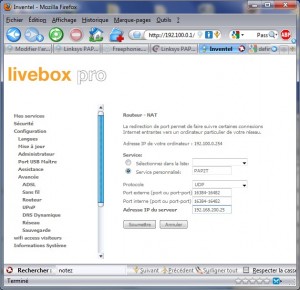
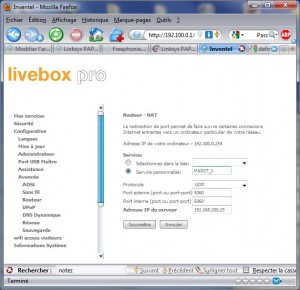
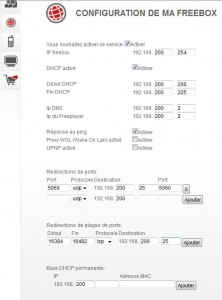





bonjour Nilz
je ne sais pas comment m’y prendre, je n’utilise pratiquement pas facebook
j’ai un problème, je viens d’acheter un Cisco SPA3102 que je voudrais paramétrer pour une utilisation avec Freebox
j’ai commencé par récupérer l’adresse ip du spa3102 après avoir fait à partir du téléphone
****
110#
l’adresse donnée est 192.168.0.33
puis à l’invite
7932#1#1
je suis allé sur firefox et j’ai saisi 192.168.0.33
et la rien page blanche, impossible d’avoir la première page de configuration
pouvez vous m’aider
cordialement
pierre chevalier
p.m.chevalier@free.fr
06.86.91.37.82
Merci pour ce tuto, il y a l’essentiel pour utiliser sa ligne free.
Ce commentaire juste pour indiquer que sur un SPA3102 acheté ce mois, j’ai dû renseigner les champs Caller ID Method et Caller ID FSK Standard de l’onglet regional sur respectivement ETSI FSK et V.23 pour pouvoir être appelé (sur bell202 le téléphone sonne mais la voix ne passe pas) et contacter les lieux disposant d’un standard.
Je ne pense pas que ce soit le cas, car WFS fonctionne sans problème avec un ligne VOIP issue directement de la box par exemple.
Je pense simplement que c’est parce que la porteuse renvoyée par le PAP2 n’est pas identifiée comme une ligne téléphonique. En trouvant la bonne fréquence, cela ne devrait pas poser de problème.
Bonjour Michel;
Je ne suis pas un spécialiste du Fax mais à mon sens le fax standard (comme le fax de Windows) s’appuie sur une ligne RTC et ne peut donc pas passer par une ligne VOIP comme celle décrite dans ce tuto, voilà pourquoi votre Fax ne passe pas !
Cordialement
Nilz
Merci pour ce beau tuto.
J’ai configuré ainsi, mais lorsque je veux passer un fax avec WFS.exe, aucune tonalité n’est détectée. Je pense qu’il y a donc une valeur qui n’est pas exacte. Quelqu’un voit-il où se situe le problème ? Merci d’avance.
Bonjour,
Réponse à « aem » .. Un peu tardive mais toujours valable.
Pour rediriger ton téléphone, seul le SPA-3102 permet de le faire, ce n’est pas possible avec un PAP2 ni un SPA-2102 car ils n’ont pas de PSTN
Avec ce SPA-3102, tu redirige ta ligne téléphonique depuis chez toi et non depuis OVH, tu en est entièrement le maitre … Ta ligne rentre en PSTN, même si elle vient de la FReeBox et elle repart sur internet sous l’identité de ton fournisseur et selon les paramètrages que tu as rentré dans ton SPA… Vers l’endroit ou tu te trouve dans le monde avec un autre SPA ou PAP qui est identifié suivant ton ID SIP..
Tu peux avoir un N° de téléphone gratuit chez ippi et le conserver à condition de recevoir au moins une heure d’appel par mois, ce qui serait une solution pour ce que tu cherche.
Bonjour Sébastien,
Pour le retour d’expérience et la stabilité je te confirme que cette solution tourne depuis environ deux ans chez moi sans aucun soucis de param.
Les seules coupures sont causée par les coupures de services de FAI du style free mais ça ne dure jamais plus de quelques heures.
Pour la redirection des appel d’OVH je ne vois pas pourquoi ça ne serai pas possible sachant qu’OVH proposent eux aussi le PAP2T
Enfin pour orange, à ma connaissance ils ne donnent toujours pas de compte SIP donc pas compatible PAP2T
Cordialement
Nilz
génial, depuis le temps que je voulais mettre ca en place !
quels sont vos retours d’utilisation ?
est ce que c’est stable ?
est il possible de rediriger les appels à partir du serveur (OVH) après un nombre de sonneries défini ?
si ‘est le cas c’est énorme !
adieu Orange et le numéro en 09, je vais devenir propriétaire de mon numéro en 04 😀
autre question :
tjrs pas de solution pour utiliser la VoIP de Orange ? ca serait pour remplacer de manière définitive la Livebox !
Sebastien
Merci Thomas pour ton retour d’expérience !
Commentaire très utiles 😉
Bonjour,
juste pour apporter une petite rectification
dans le « 6 Onglet Provisioning :
Il faut désactiver cette fonctionnalité, en effet elle permet de prendre la main sur l’appareil !
Donc Provision Enable : NO »
en fait l onglet provisionning est la pour aller chercher une config de base
grâce aux lignes profile rules (b,c et d)ex pour ovh : http://lk.prov.voip.ovh.net/pap2t/default_line1.cfg
pour la prise en main a distance du boitier c est
c est dans l onglet systeme
Enable Web Server: qui faut mettre a « no »
Bonsoir… Paki, et les autres,
Tu déplore ne pouvoir appeler l’international (avec l’abonnement de FREE) mais tu peux appeler l’international pour pas cher si tu souscrit un abonnement chez un fournisseur de SIP comme http://www.nonoh.net/en/index.php par ex. (la minute est à 7 cent vers l’Arabie Saoudite…sur un portable… Hein..?) de plus tu as 120 jours gratuits vers les fixes… Et c’est possible avec ton PAP2T… Moi, j’ai un SPA3102, la seul différence est qu’il fait routeur… Donc tu peut chercher google avec ça, c’est pareil.
Il suffit donc d’implanter un deuxième compte sur ton SPA
A la page PSTN line, tu peux configurer jusqu’à huit comptes et aussi huit dial plans…. Avec un code de préfixe genre 3# tu sélectionne ton fournisseur.
Voila le schéma A+++
Grâce à ton tuto j’ai enfin trouvé la solution pour configurer mon routeur VOIP D-LINK placé derrière ma freebox !
Merci.
Super tuto !
J’ai un PAP2T depuis longtemps et je l’utilise de temps en temps, même si la qualité téléphonique ne vaut pas celle du téléphone relié directement à la box …
Dans ton tuto, tu ne mentionnes pas les fameux « certificats ». A quoi servent-ils ? Ne seraient-ils pas faits justement pour permettre les appels vers l’internationnal ?
Je n’arrive pas à trouver une réponse à cette question …
Super tuto.
Je possède ce matériel acheté sur LDLC il y a plus d’une année et je le conseille.
J’avais eu du mal à le paramétrer à l’époque, ton tuto m’a manqué..
Je peux ainsi avoir 2 téléphones indépendants sur la même ligne de Free (utile quand ma femme tél. à ses copines pendant des heures ;-))
Je peux aussi l’emporter en voyage avec un petit combiné filaire. Utile quand je séjourne aux Antilles, en Inde ou en Suisse, j’emporte le tél. de la maison à condition d’avoir accès à un routeur ADSL !
Seule ombre : pas d’international sur le SIP de Free.